今回はWordPressユーザーでも参加できるブログコミュニティをご紹介します。
ブログコミュニティは検索エンジンからのアクセスが少ない初心者でもブログランキングや新着記事からのアクセスを得られる貴重なツールです。
しかし、WordPressにはlivedoorブログやAmebaブログのような独自のコミュニティがありません。
そのため今回ご紹介する一般のブログコミュニティに参加するのがおすすめです。
「ブログを始めたばかりで検索エンジンからのアクセスが少ない」
「同じジャンルのブログを読んでみたい」
「他のブロガーさんと交流したい」
ブログコミュニティとは

『ブログコミュニティ』とは、様々なジャンルのブロガーが集まるインターネット上のコミュティサイトです。
ブログコミュニティでは人気ブログのランキングに参加したり、ブロガー同士で交流することによって、自分のブログを知ってもらうきっかけを作ることができます。
livedoorブログやAmebaブログ (通称アメブロ) といった無料ブログの多くには独自のブログコミュニティがあります。
それ以外にも一般に公開されているブログコミュニティもあります。これらはブログを運営している人であれば誰でも登録することができます。
規模の大きなものでは登録サイト数が100万以上、月間アクセス数が約1800万PVという巨大コミュニティもあります。
ブログコミュニティのメリット

初心者でも読んでもらえる
ブログコミュティのメリットの1つは初心者でも記事を読んでもらえるきっかけになるということです。
ブログの主なアクセス経路はGoogleなどの検索エンジンです。
しかし、ブログを始めたばかりの間は検索結果の上位に表示されることは難しく、ほとんどアクセスがない日が続くこともしばしば。
そんな中でブログコミュニティは貴重なアクセス経路になります。
ブログコミュニティの新着記事やおすすめ記事に表示されることで、一定数アクセスを得ることができます。
少なからず読んでくれる人がいるというのは、ブログを続けていく上で大きなモチベーションになるでしょう。
ブロガー同士の交流できる
ブログコミュニティのもうひとつのメリットは、他のブロガーさんと交流できることです。
ブログコミュニティに参加していると同じジャンルのブログを書いている人や、人気のブロガーさんを見つけることが簡単にできます。
そういった人のブログを読んで参考にしたり、メッセージを送って交流すれば自分のモチベション向上やスキルアップにつなげることができるでしょう。
ブログコミュニティのデメリット

検索エンジンに比べると効果は低い
検索エンジンからのアクセスが少ない初心者のうちはブログコミュニティからの流入も貴重なアクセス経路です。
しかし、ブログが育ってきて検索エンジンからのアクセスが増えてくるとランキング上位の人でもブログコミュニティからのアクセス数はごく一部になるでしょう。
ブログコミュニティのランキングで上位に表示される努力をするくらいなら、検索エンジンで上位に表示される努力をした方が圧倒的に効果が高いです。
バナー設置の手間がかかる
一般に開放されているブログコミュニティのランキングに参加するためには、ブログの記事に「バナー」と呼ばれるボタンを設置する必要があります。
読者の人がそのバナーをクリックした数をカウントして、ランキングを決定しています。
バナーを設置するためには、専用のコードを記事内に記載する必要があります。それほど時間がかかる作業ではありませんが、記事を書く手間+αの時間が発生します。
他のコンテンツの邪魔になる
ブログコミュニティのランキングに参加するためのバナーは、他のコンテンツの邪魔になる場合があります。
本当は関連記事やアフィリエイト用の広告をクリックしてほしいのに、バナーが目立つことによってそれらが目立たなくなる可能性があります。
また、バナーを設置することによりページの読み込み速度が遅くなる場合もあり、結果的にユーザビリティ (ユーザーにとっての使いやすさ) を低下させてしまう恐れがあります。
バナー自体はユーザー (読者) にとって何の価値もないアイテムで、あくまでブロガー側がクリックしてほしいだけのものです。
検索エンジンからのアクセスが増えてきた際には、わざわざそんなものを設置するだけの効果があるものなのかを再検討してみる必要があると思います。
WordPressにはブログコミュニティがない

livedoorブログやAmebaブログといった無料ブログサービスには、独自のブログコミュニティがあるものが多いです。
しかし、多くの人がブログ作成に利用しているサービス「WordPress」にはブログコミュニティがありません※。
※一般的な「WordPress.org」の場合。無料ブログの「WordPress.com」にはコミュニティがあります。
WordPressは「世界中のサイトの約6割がWordPressで作られている」というデータがあるほど人気のCMS (コンテンツ管理システムです)。
デザインや広告掲載の自由度が高く、本格的にブログを運営するなら絶対にWordPressがオススメです。

そんなWordPressの弱点のひとつが独自のブログコミュニティがないことです。
その為、WordPressでブログを始めた人は、次の章で紹介する一般のブログコミュニティに参加すると良いでしょう。
無料ブログサービスのコミュニティよりも広く一般に公開されているので参加しているブロガーやアクセス数も多く、より高い効果が見込めます。
WordPressでも参加できるブログコミュニティ

WordPressでも参加できるブログコミュニティとしておすすめなのが以下の2種類です。
- にほんブログ村
- 人気ブログランキング
いずれも多くのユーザーが参加していてアクセス数も多く、無料で登録することができるブログコミュニティです。
もちろんWordPress以外のブログサービスを利用している人も登録することができます。
ブログサービスのブログコミュニティと合わせて登録しておけば、さらなるアクセスアップや交流の機会を増やすことが期待できます。
それぞれのブログコミュニティについては次の章で詳しく説明します。
にほんブログ村
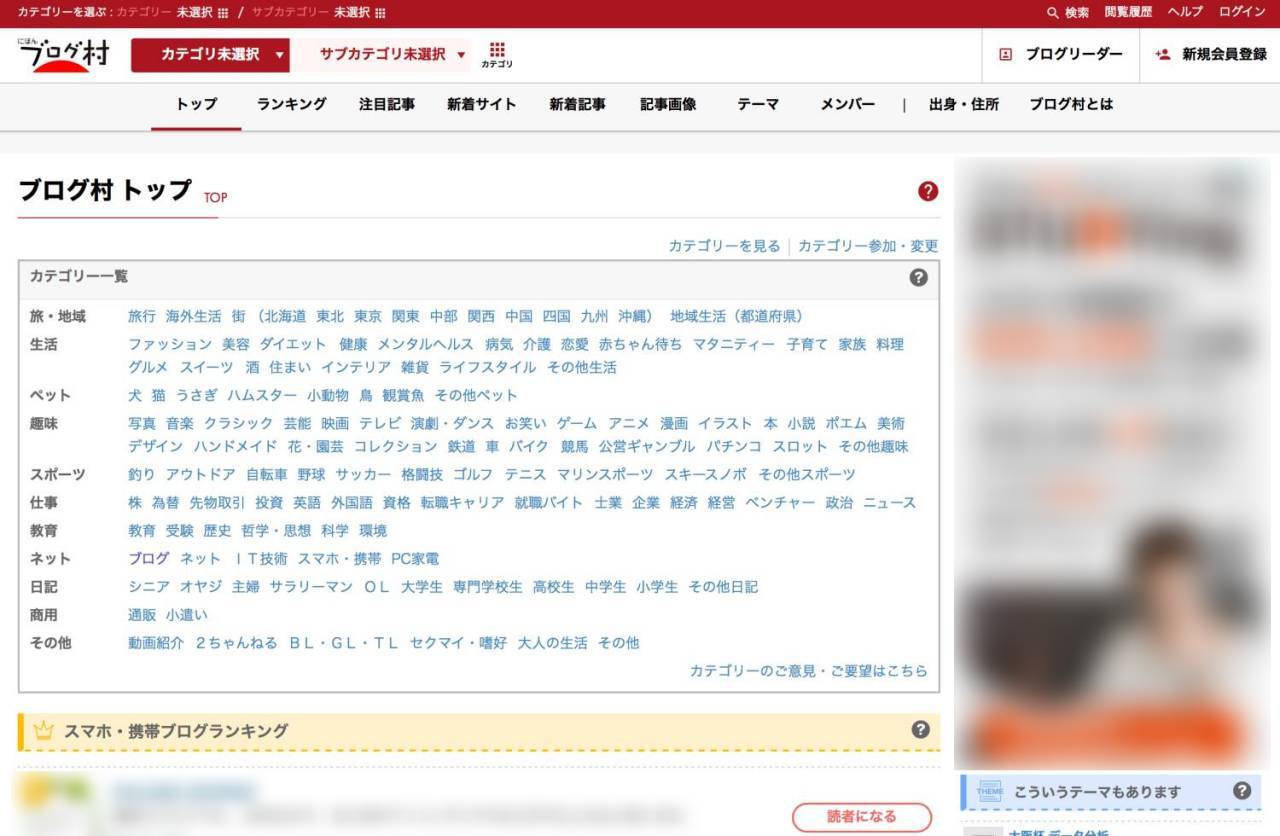
「にほんブログ村」は、株式会社ムラウチドットコムが運営するブログコミュニティです。
登録ブログ数は100万サイト以上。月間アクセス数は約1800万PV。(いずれも2021年3月現在)
日本で最もアクセス数の多いブログコミュニティで、どのブログコミュニティに参加しようか迷ったらにほんブログ村に登録しておけば間違いありません。
にほんブログ村では、あなたのブログのページに設置したバナーを読者がクリックすることで獲得できる「INポイント」によってランキングが決まる仕組みです。
その他、にほんブログ村からあなたのブログへのアクセスによって獲得できる「OUTポイント」のランキングや、閲覧数に応じた「PVポイント」のランキングがあります。
ブログランキングで上位に表示されたり、新着記事に表示されることによりアクセスが見込まれます。
にほんブログ村の登録方法
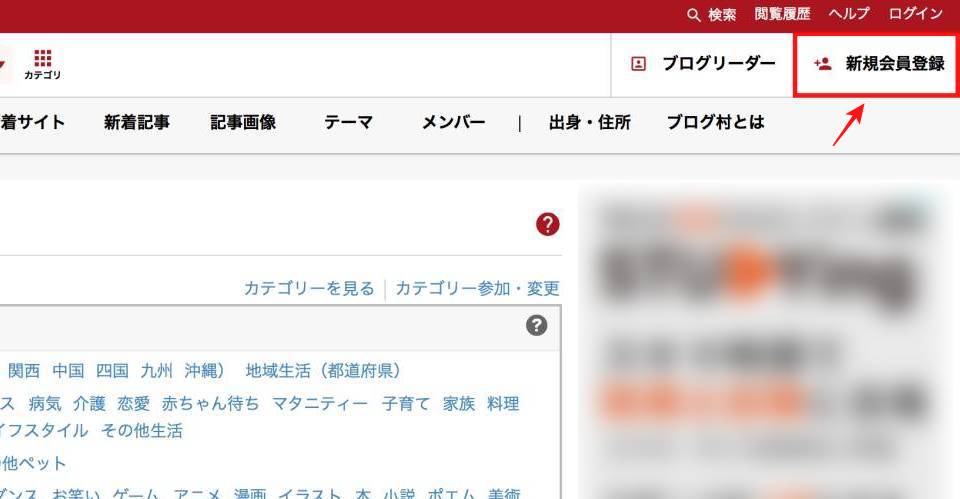
にほんブログ村に登録するには、まず <「にほんブログ村」のホームページ> にアクセスします。
画面右上にある「新規会員登録」をクリックします。
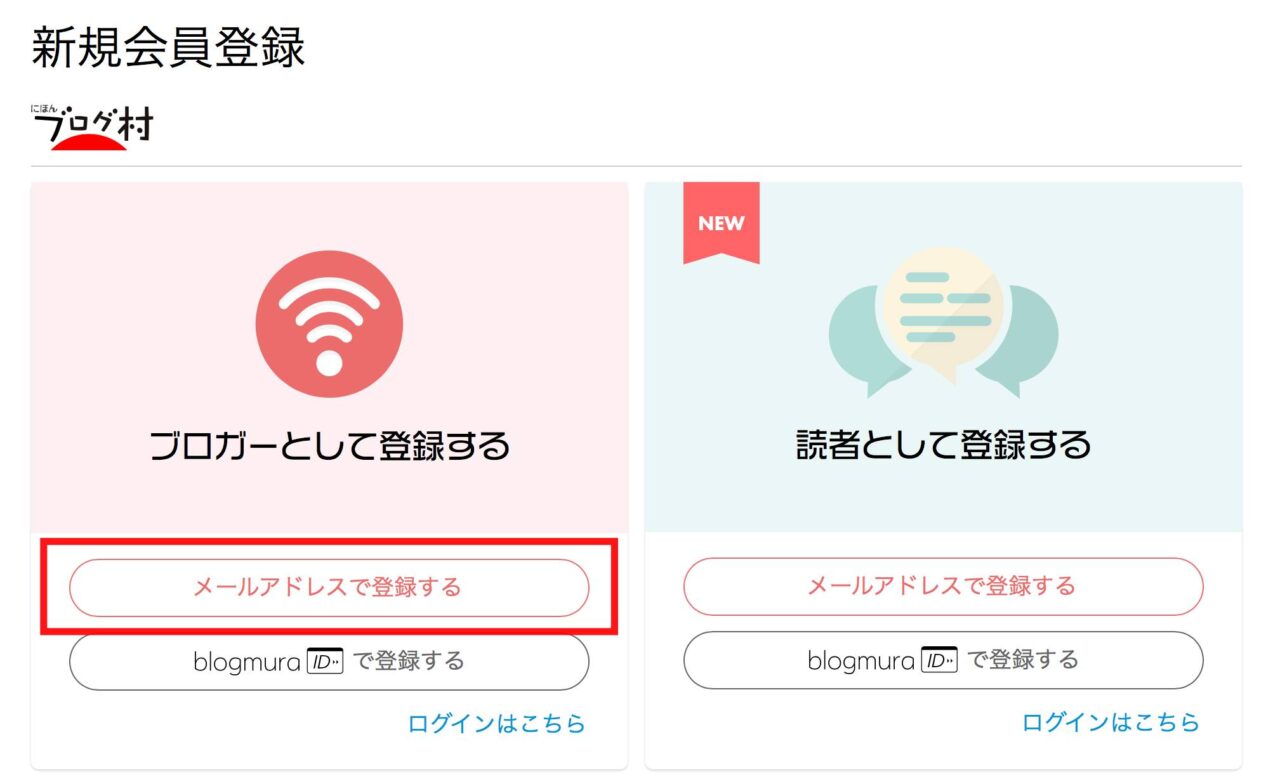
会員登録画面で「ブロガーとして登録する」の「メールアドレスで登録する」をクリックします。
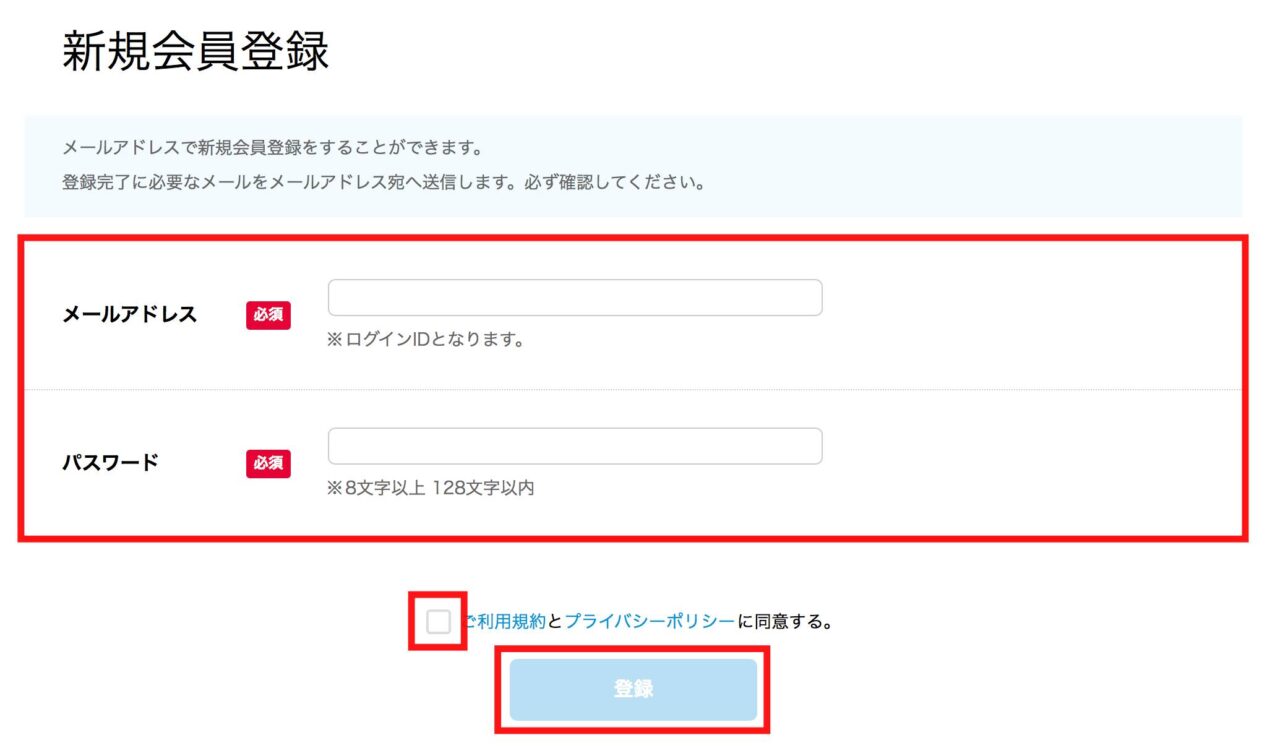
次に「メールアドレス」と「パスワード」を入力します。
入力が完了したら「ご利用規約とプライバシーポリシーに同意する。」にチェックを入れて、「登録」ボタンをクリックします。
これで登録自体は完了ですが、この後自分のブログの情報を登録します。
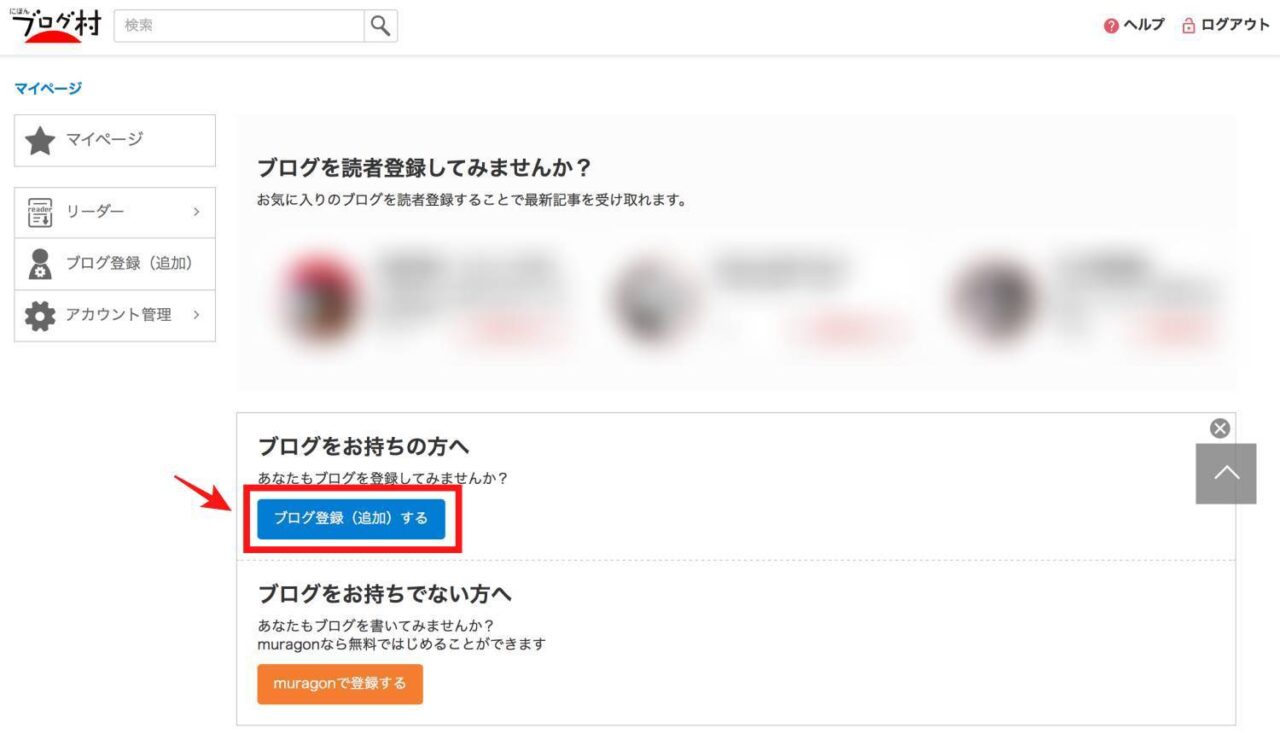
ブログを登録するには「マイページ」の「ブログ登録 (追加) する」をクリックします。
画面左にあるメニューの「ブログ登録 (追加)」でも構いません。
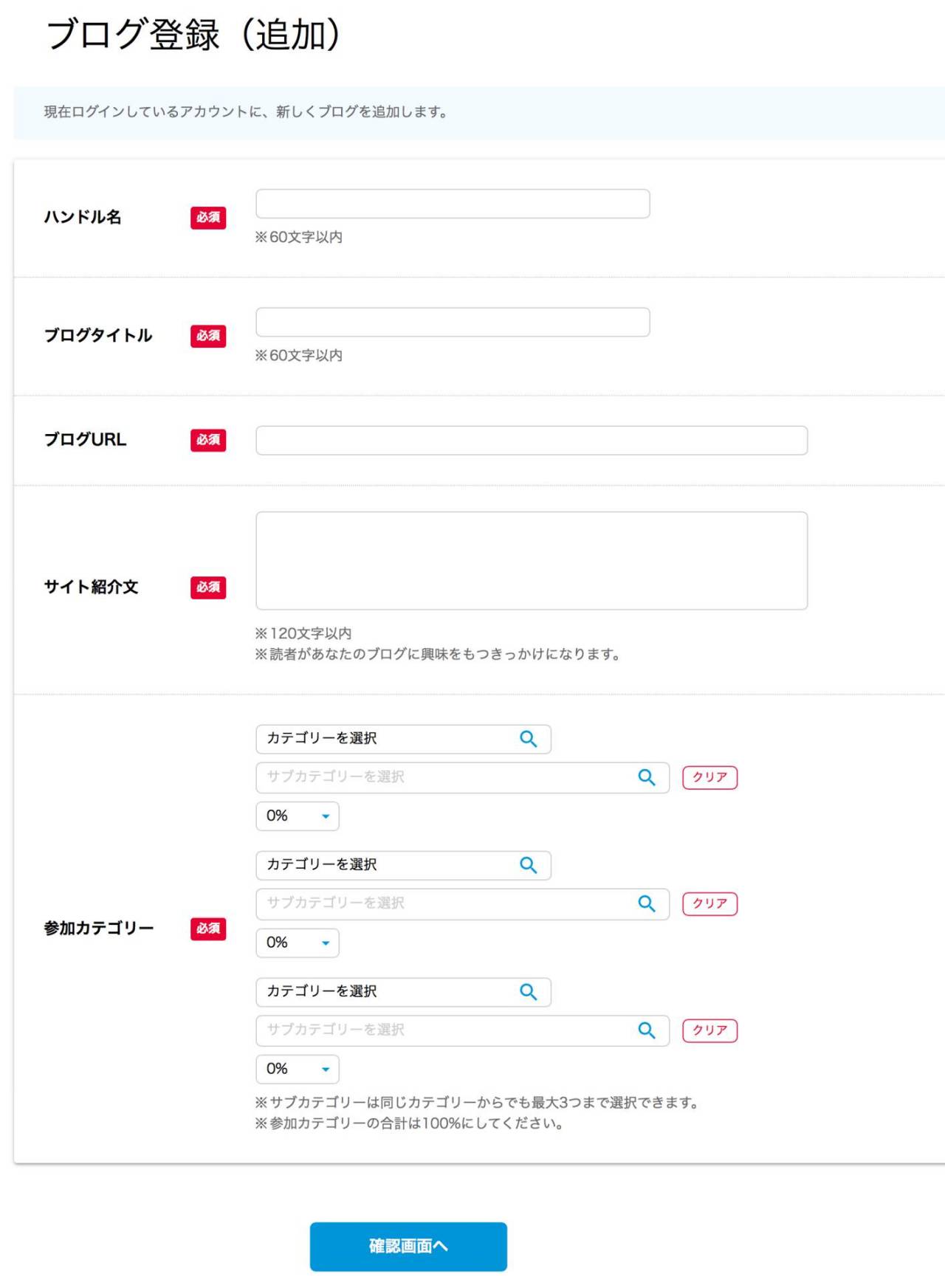
ブログの情報を入力していきます。「必須」とついた項目は全て入力しましょう。参加カテゴリーは最大3つまで選ぶことができます。
複数のカテゴリに参加する場合、各カテゴリの割り振り率を合計で100%になるように設定します。この割合は得られるポイントの配分になります。
ランキングに参加していると通常は1クリックで10ポイントが入りますが、2つのカテゴリに参加して割り振り率を50%ずつにした場合、各カテゴリに5ポイントずつ入ります。
1つのカテゴリに入るポイントを増やしてランキング上位を狙うか、複数のカテゴリに参加して見つけてもらえる機会を増やすのかを選ぶことになります。
参加カテゴリやポイントの割り振り率は後から変更できるので、登録の際はそれほど深く悩む必要はありません。
記事にバナーを設置する方法
続いて、INポイントを獲得するための「バナー」の設置方法を説明します。
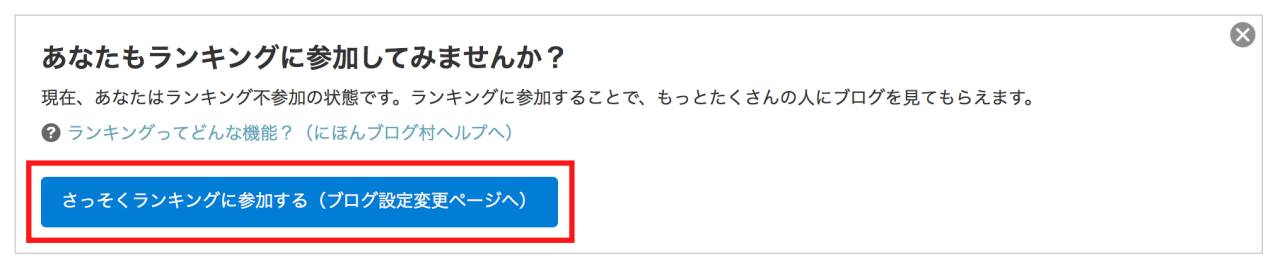
まずはランキングに参加する設定を行います。
マイページにある「さっそくランキングに参加する (ブログ設定変更ページへ)」をクリックします。
画面左側にあるメニューの「ブロフィール管理」→「ブロフィール編集」を選んでも構いません。

「ランキング参加」の項目を「IN/OUT/PVランキングすべてに参加する」に変更します (初期設定では「参加しない」になっています)。
設定を変更したら一番下の「確認画面へ」→「登録」をクリックします。
「更新が完了しました」と表示されればランキングに参加する準備は完了です。
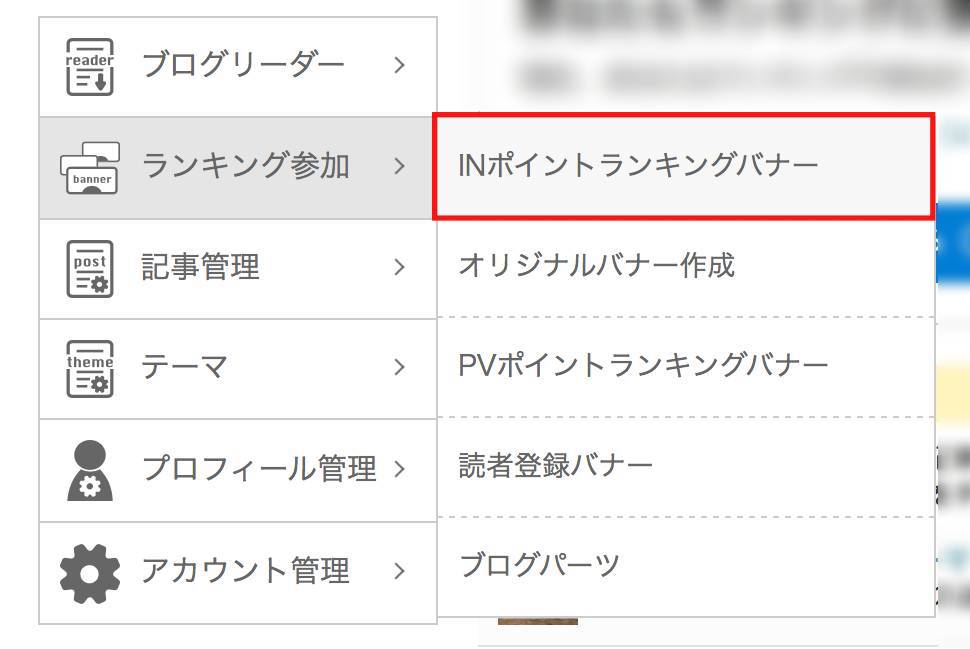
次にバナーを設置していきます。
マイページのメニューから「ランキング参加」→「INポイントランキングバナー」をクリックします。
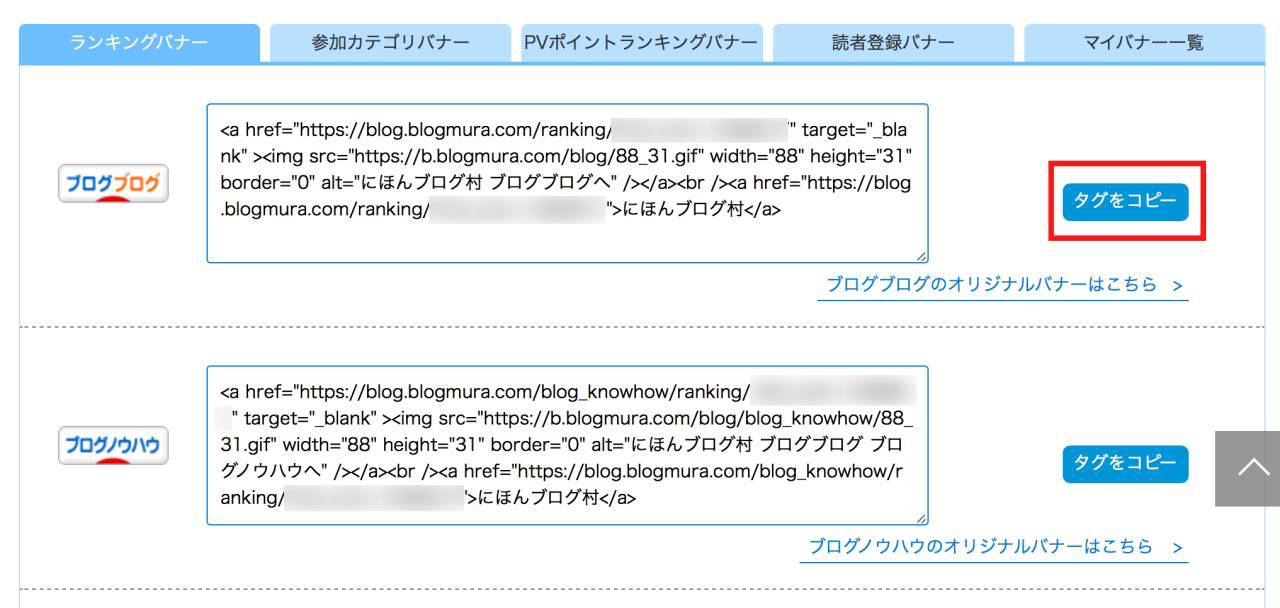
表示されたランキングバナーから好きなものを選んで「タグをコピー」をクリックします。
※参加しているカテゴリによって選べるバナーの種類が異なります。
ブロックエディターの場合
ここからはWordPressの投稿画面での作業です。まずはブロックエディター (Gutenberg) を使用している場合。
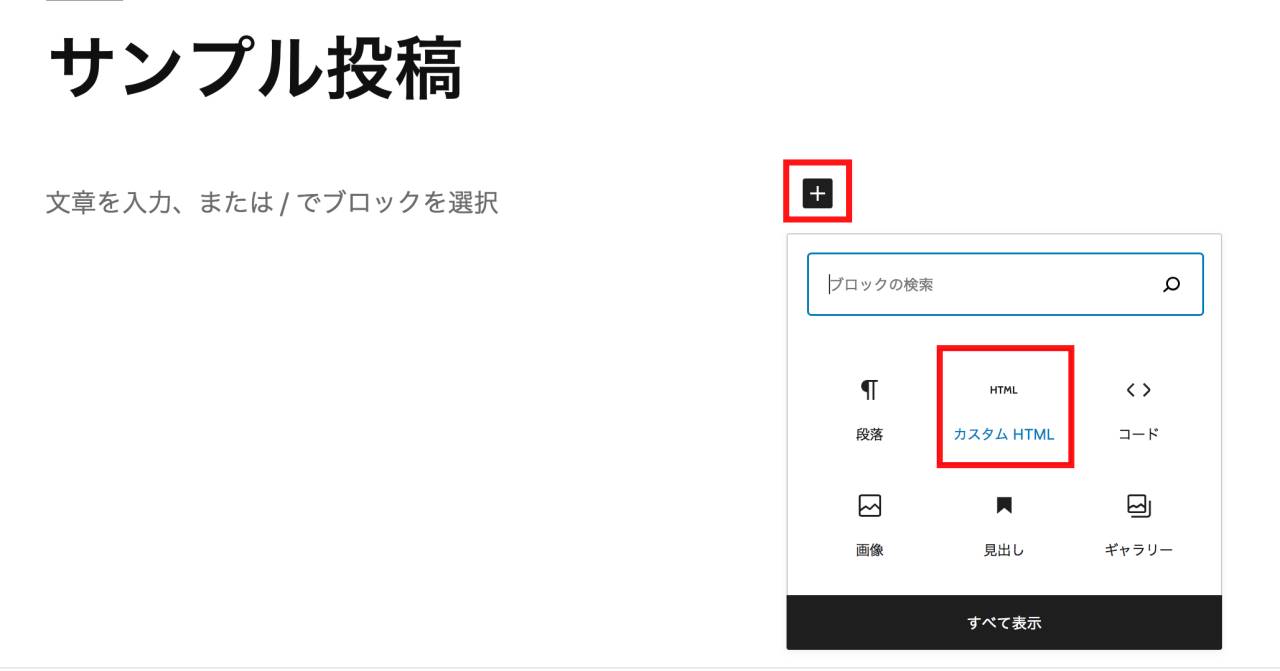
投稿画面のブロック追加のメニューから「カスタムHTML」を選択します。
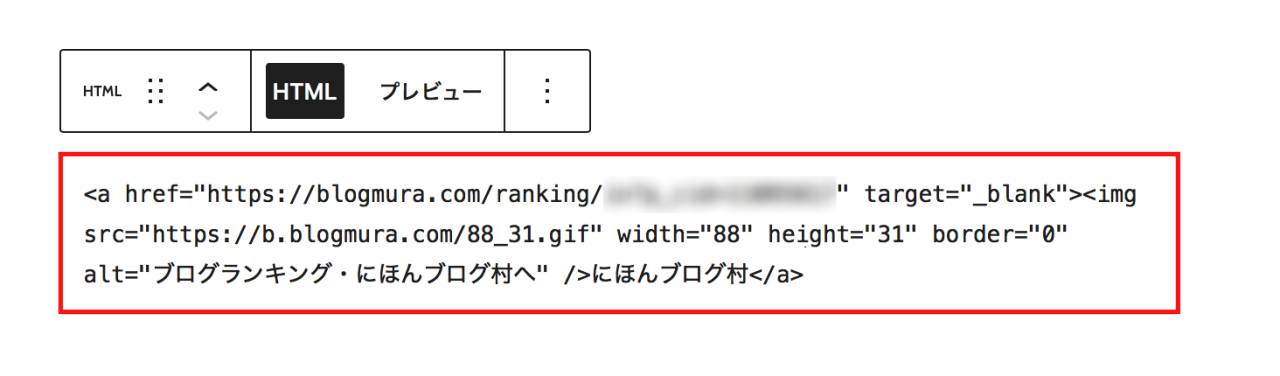
HTMLに先ほどコピーしたタグをペーストします。
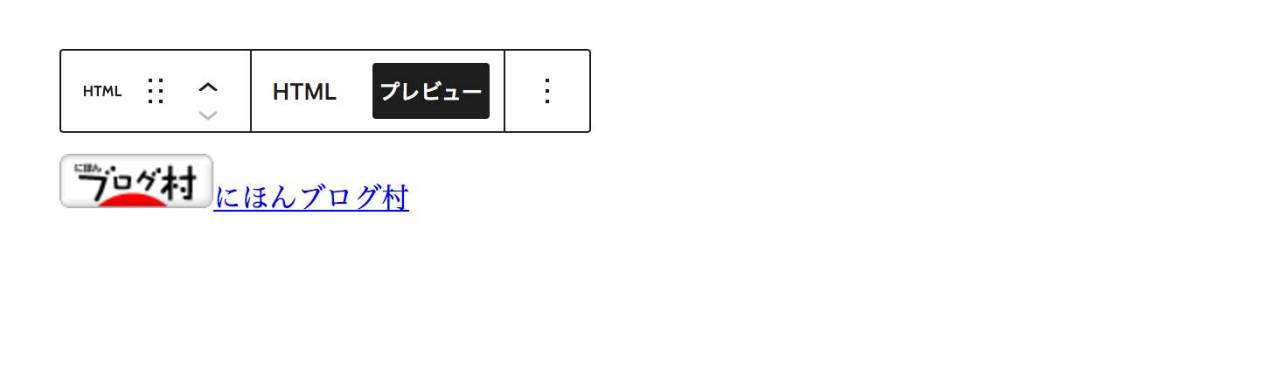
プレビュー画面に変更すると、実際の画面に表示されるバナーのイメージが表示されます。
上の画面のように表示されていれば成功です。
クラシックエディターの場合
次はクラシックエディターでバナーを設置する方法です。
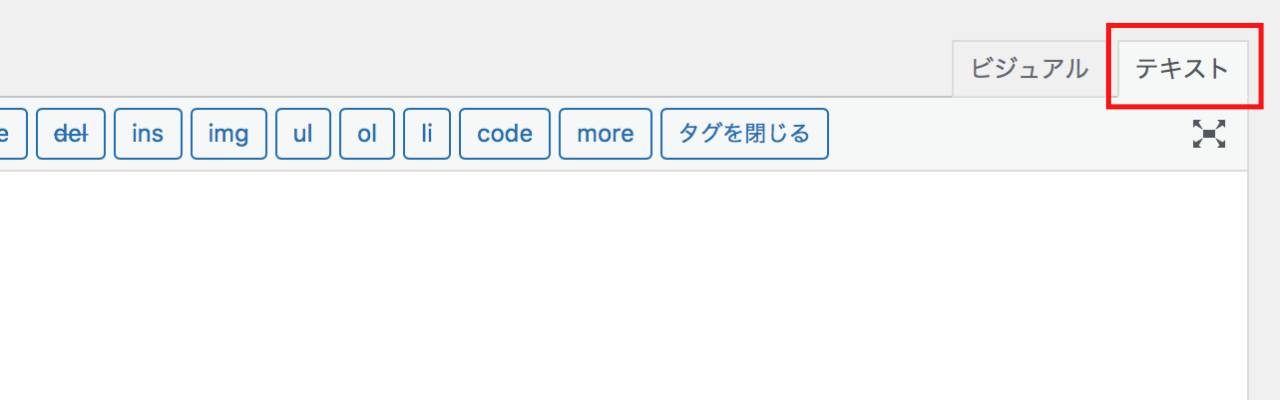
クラシックエディターの場合は右上の「テキスト」のタブをクリックしてHTML編集モードに切り替えます。
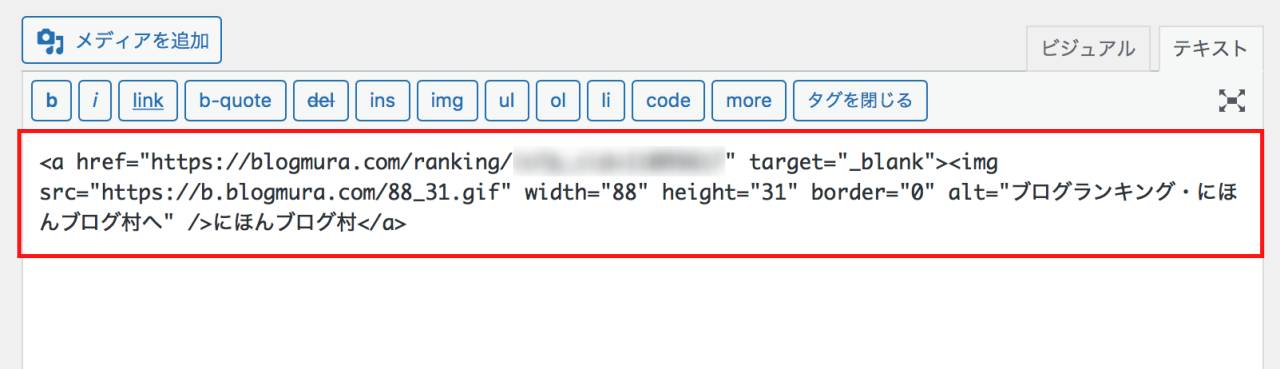
テキストモードに切り替えたら、バナーのタグをペーストします。
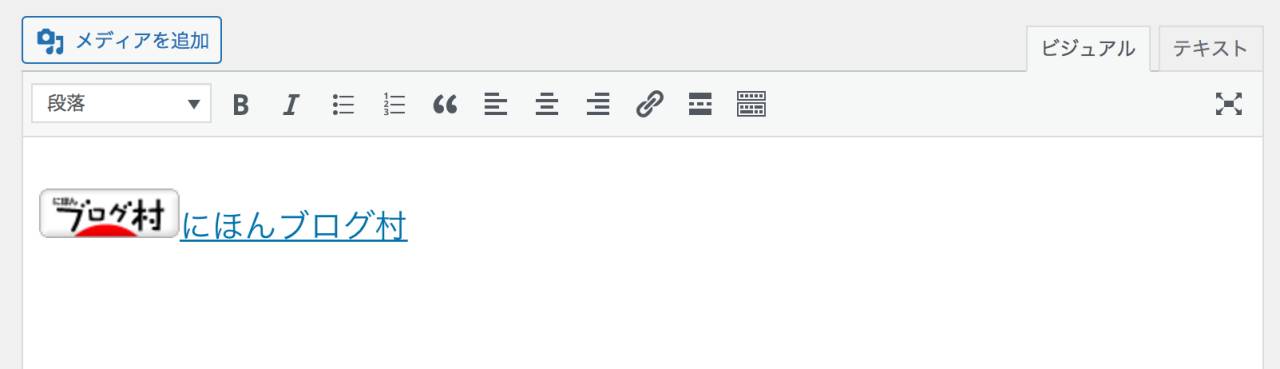
右上のタブで「ビジュアル」モードに戻すと、バナーのイメージが表示されます。
今回は記事内にバナーを設置する方法を紹介しましたが、ウィジェットの「カスタムHTML」を利用してサイドバーやフッターにバナーを設置することもできます。
新着記事に表示される方法
にほんブログ村の新着記事に表示されるには「Ping」というデータの送信設定を行います。
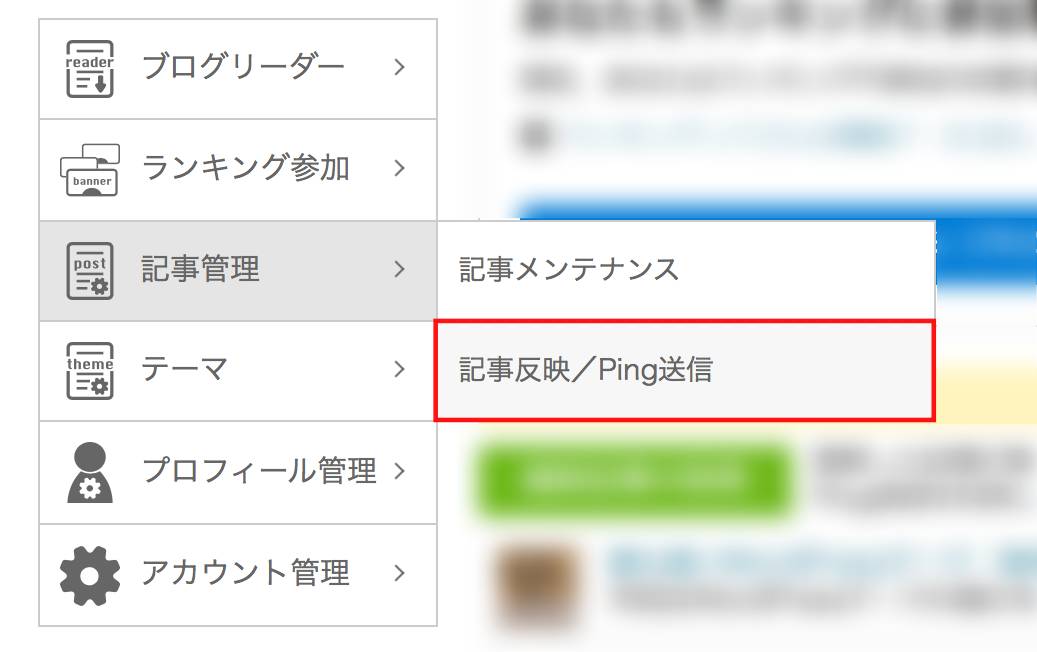
マイページ左側のメニューにある「記事管理」→「記事反映/Ping送信」をクリックします。
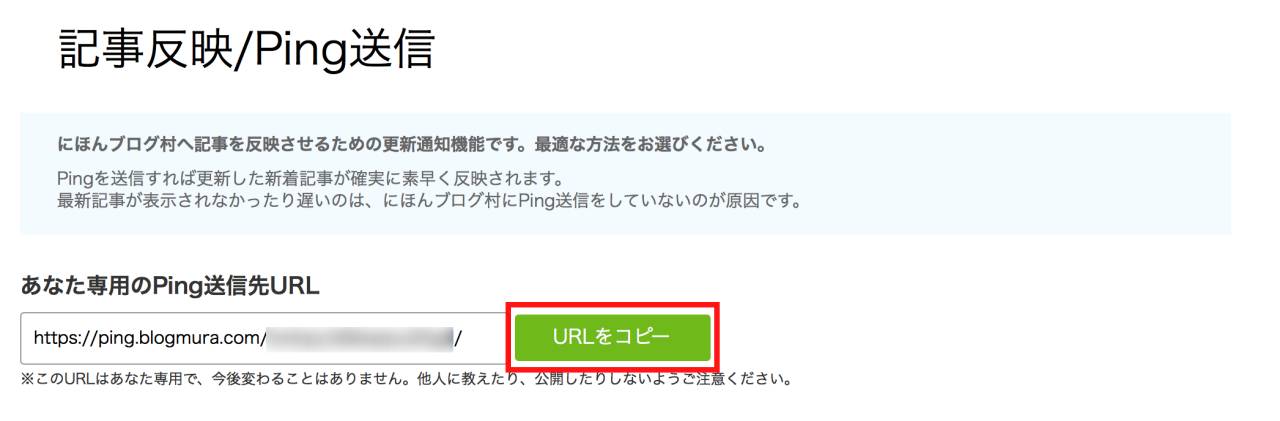
「あなた専用のPing送信先URL」をコピーします。「URLをコピー」のボタンをクリックすると簡単にコピーできます。
ここまで終わったら、WordPressに移動します。
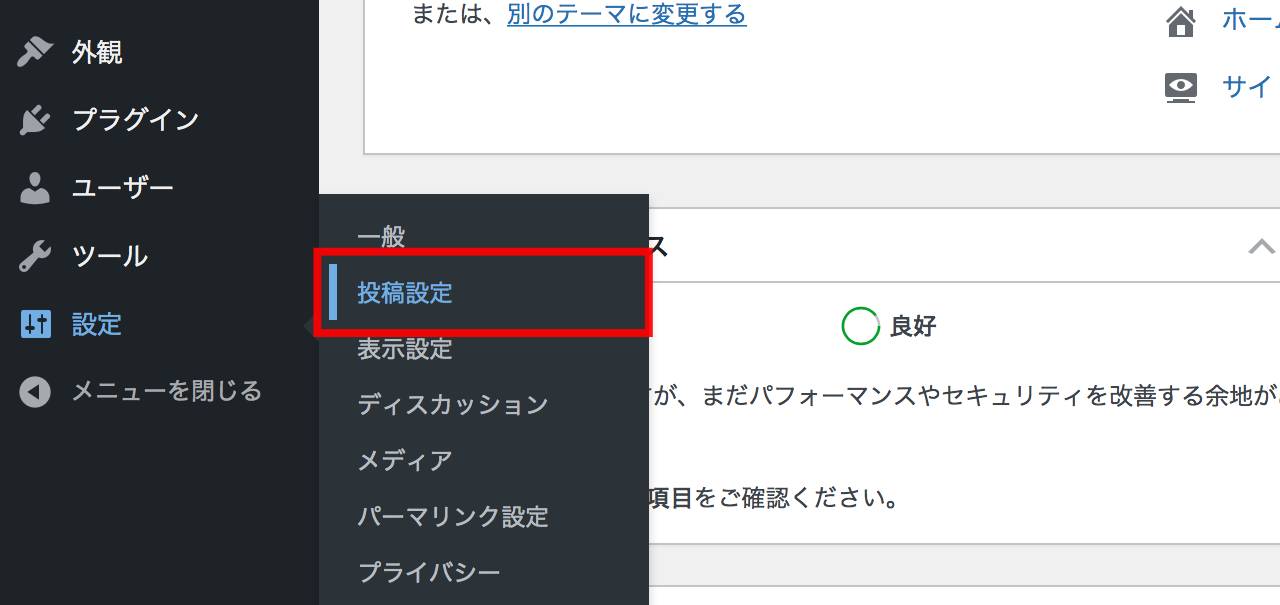
WordPressにログインしたら、ダッシュボードの左側にあるメニューから「設定」→「投稿設定」を選択します。
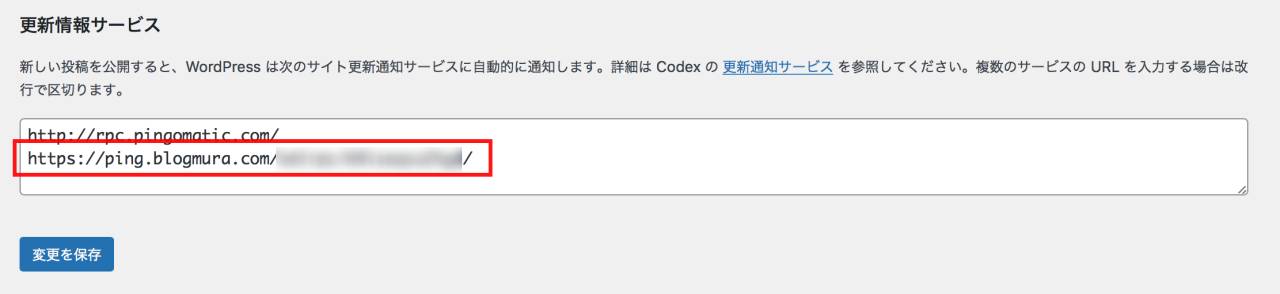
続いて「更新情報サービス」にあるボックスに先ほどコピーしたPing送信先のURLを入力します。
入力したら忘れずに「変更を保存」をクリックしましょう。これでPing送信の設定は終了です。
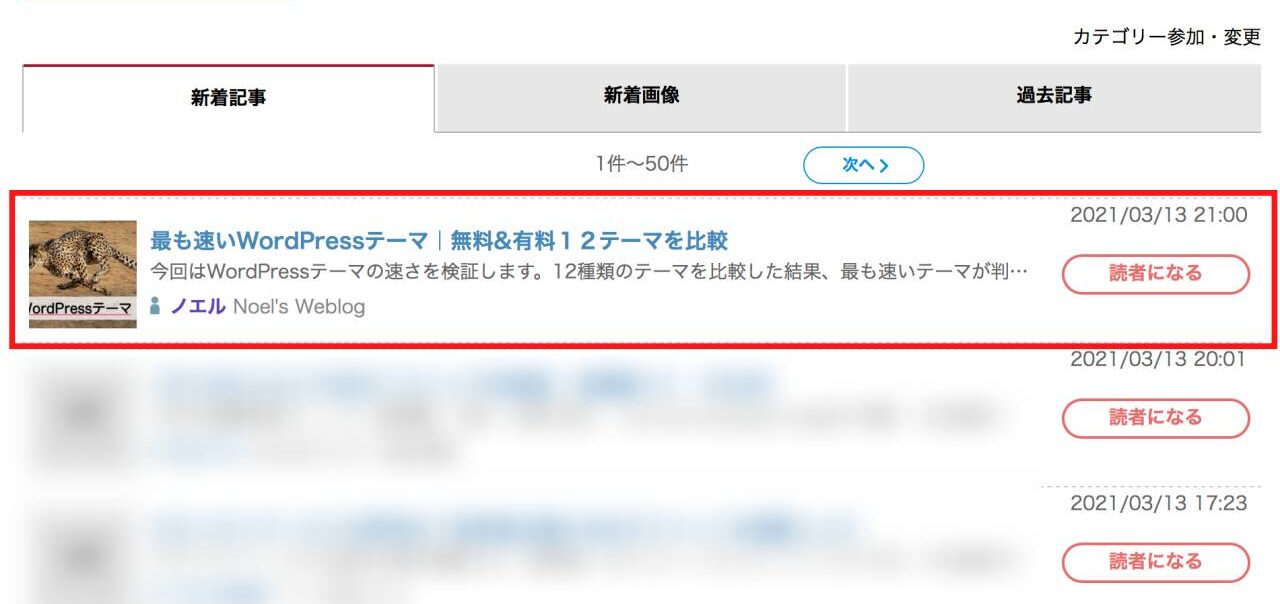
設定が完了したあと新しい記事を投稿すると、しばらくしてブログ村の新着記事に表示されるようになります。
人気ブログランキング
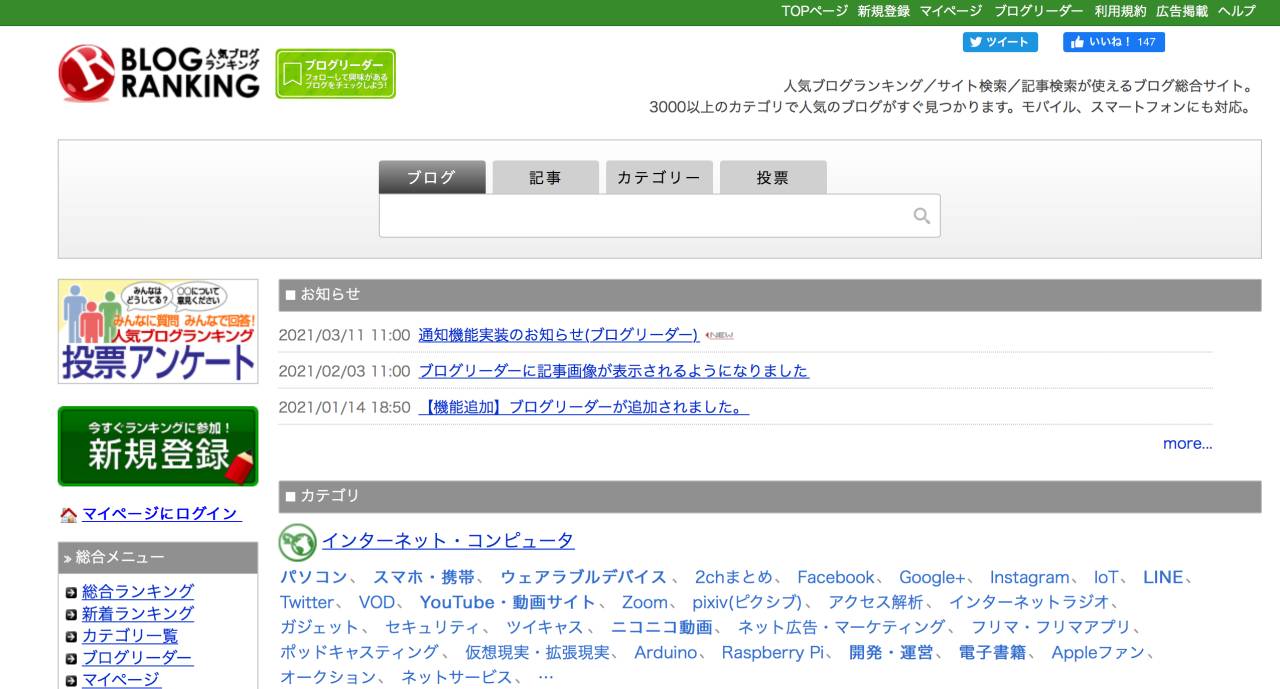
「人気ブログランキング」は、株式会社アットウィズが運営するブログコミュニティです。
登録ブログ数は130万以上。月間アクセス数は約1300万PV。(2021年3月現在)
ブログ村よりも若干アクセス数は少ないものの、人気のカテゴリでランキング上位になれば多くのアクセスを集めることが期待できます。
カテゴリがかなり細かく設定されているので、読みたいジャンルや自分に似たテーマのブログを見つけやすくなっています。
にほんブログ村と同様ブログのページに設置したバナーを読者がクリックすることでポイントを獲得できるほか、1日1回まわせるルーレットでポイントを獲得できます。
ルーレットは結果に応じて獲得できるポイントは10〜30ポイント (バナークリック1〜3回分)。ほとんどの場合は10ポイントです。
人気ブログランキングの登録方法

人気ブログランキングに登録するには、まず <「人気ブログランキング」のホームページ> にアクセスします。
ここでトップページの左側にある「新規登録」のボタンをクリックしてください。
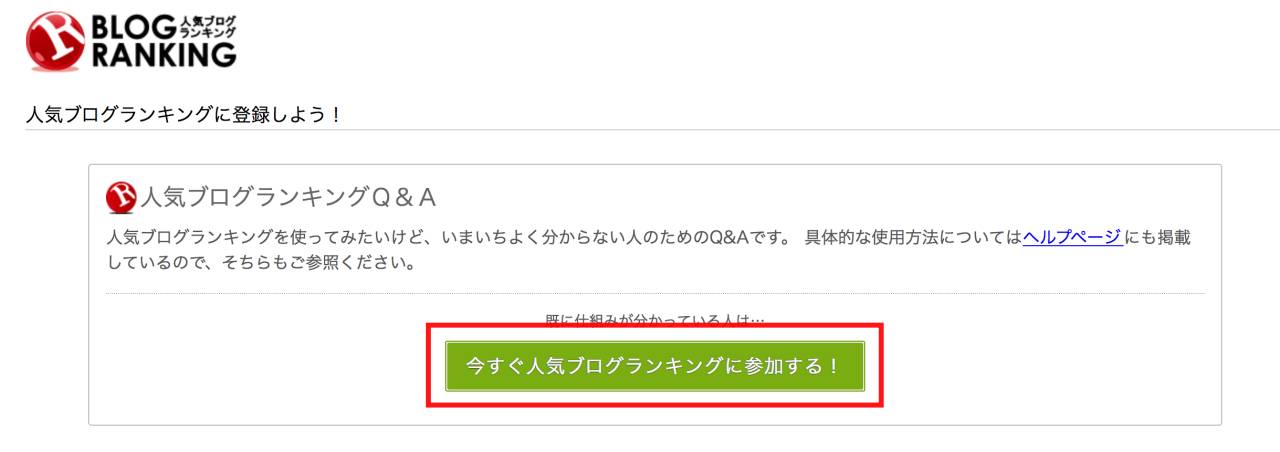
人気ブログランキングに関する情報が表示されますので、仕組みを理解したら「今すぐ人気ブログランキングに参加する!」をクリックします。
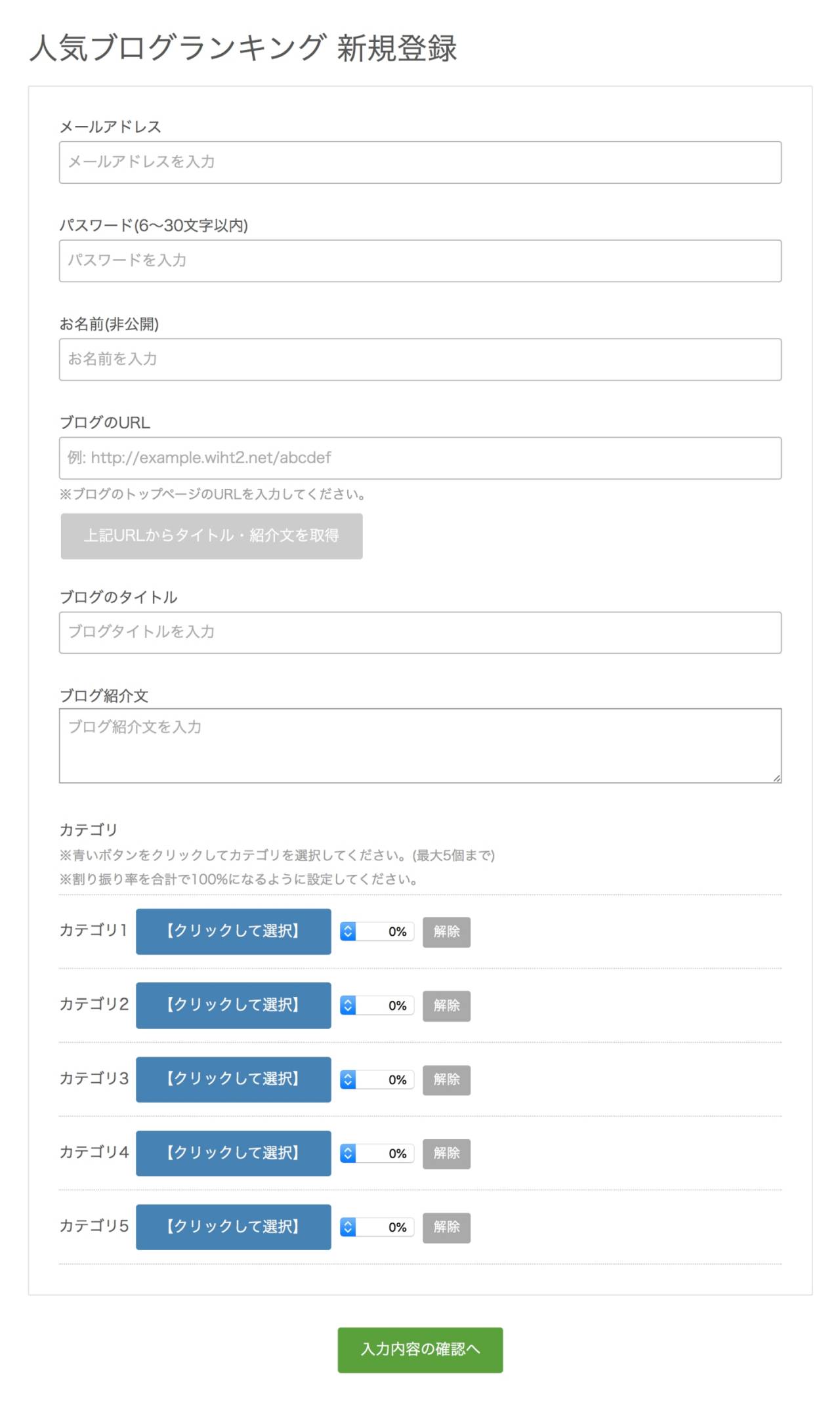
フォームに沿って必要情報を入力して行きます。全ての項目を入力したら「入力内容の確認へ」をクリックします。
カテゴリは5つまで選択できます。それぞれの割り振り率が100%になるように設定します。
複数のカテゴリに参加すると獲得したポイントが各カテゴリに配分されるのは、にほんブログ村と同じです。
カテゴリを増やしすぎると加算されるポイントが分散されてしまうので、ランキング上位に入るのは難しくなってしまいますが、その分多くの表示機会が得られます。
参加カテゴリと割り振り率は後から見直すこともできます。
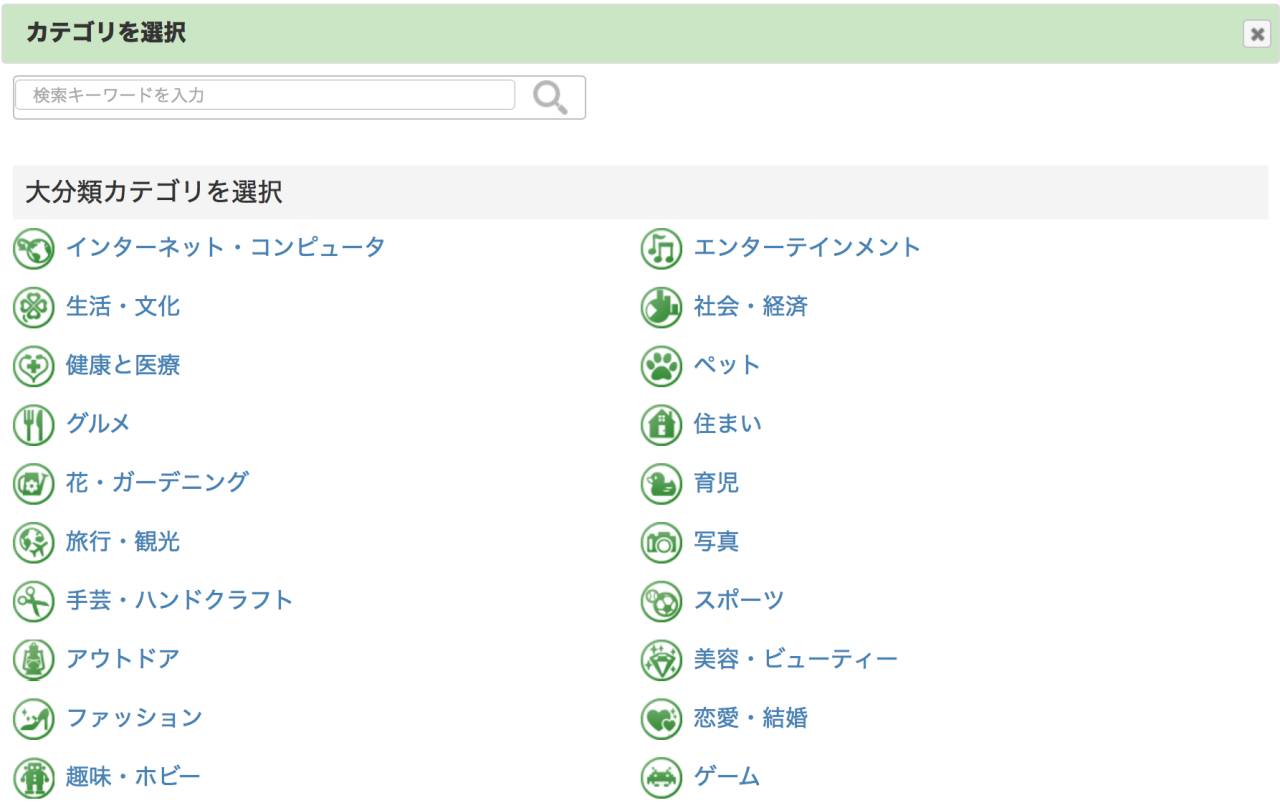
カテゴリは上のような大分類カテゴリを選んでから詳細なカテゴリを選びます。
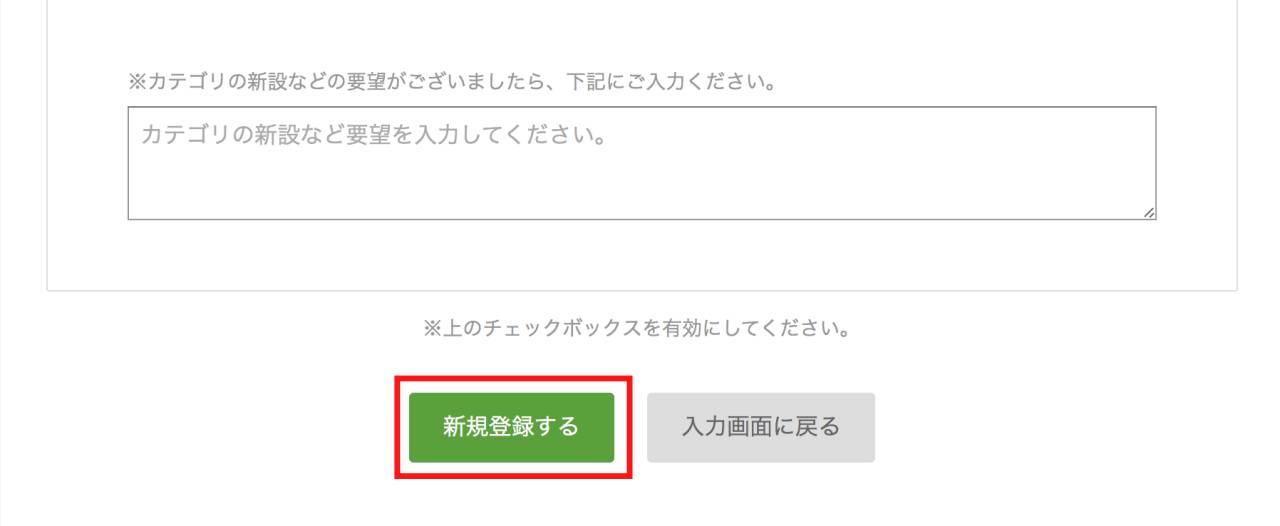
入力した内容を確認し、「新規登録する」のボタンをクリックします。
これで人気ブログランキングへの登録は完了です。
記事にバナーを設置する方法
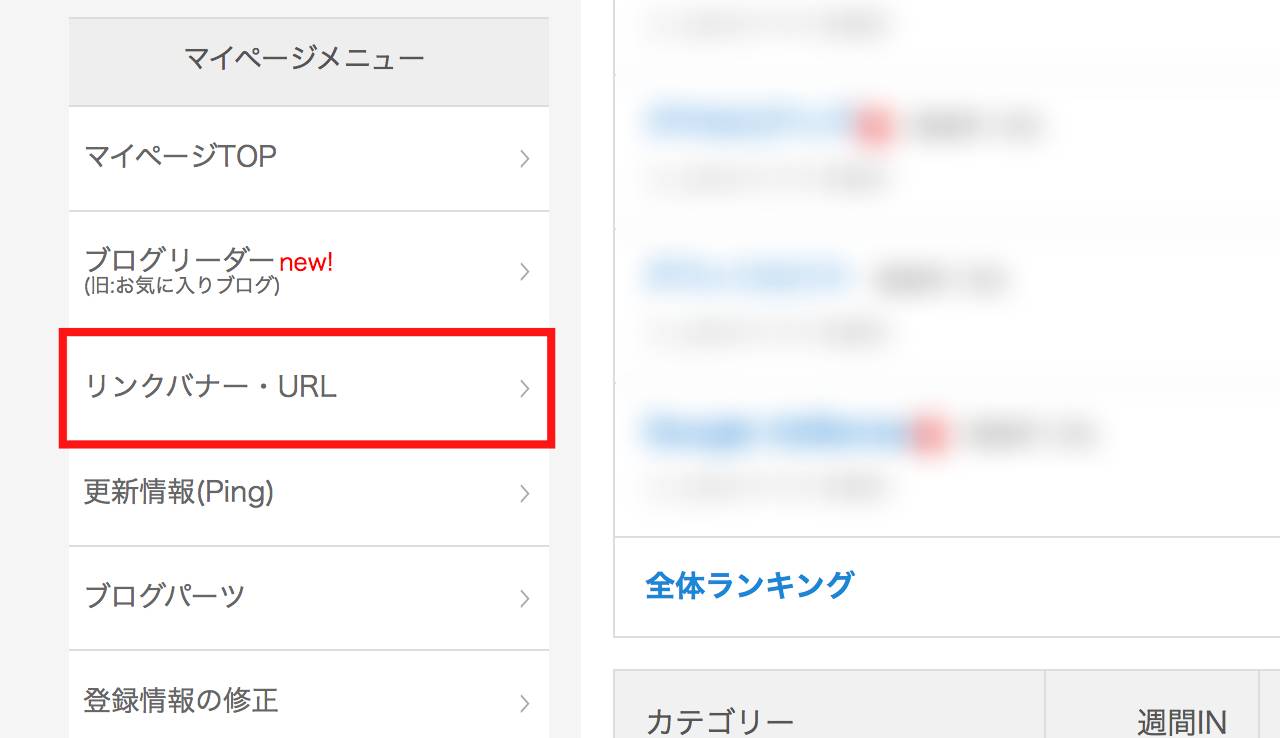
記事にランキングポイントを獲得するためのバナーを設置するには、まずマイページのメニューにある「リンクバナー・URL」をクリックします。
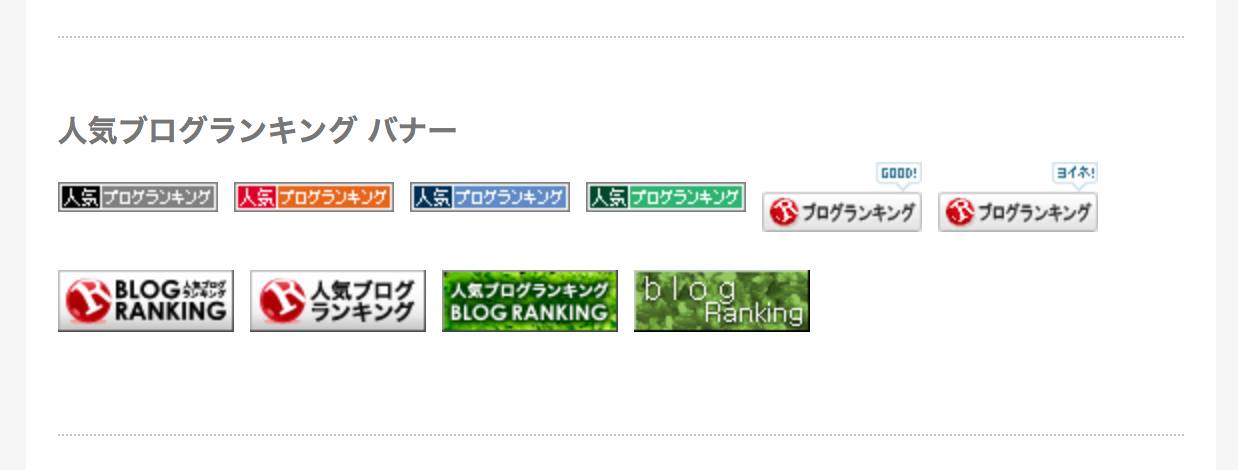
続いて設置するバナーを選択します。
人気ブログランキングは選べるバナーがたくさんあって迷いますが、オススメは「人気ブログランキング」というバナーか、カテゴリのバナーです。
多くのサイトで使用されているので見覚えがある人も多く、クリックするのに抵抗感が少ないからです。
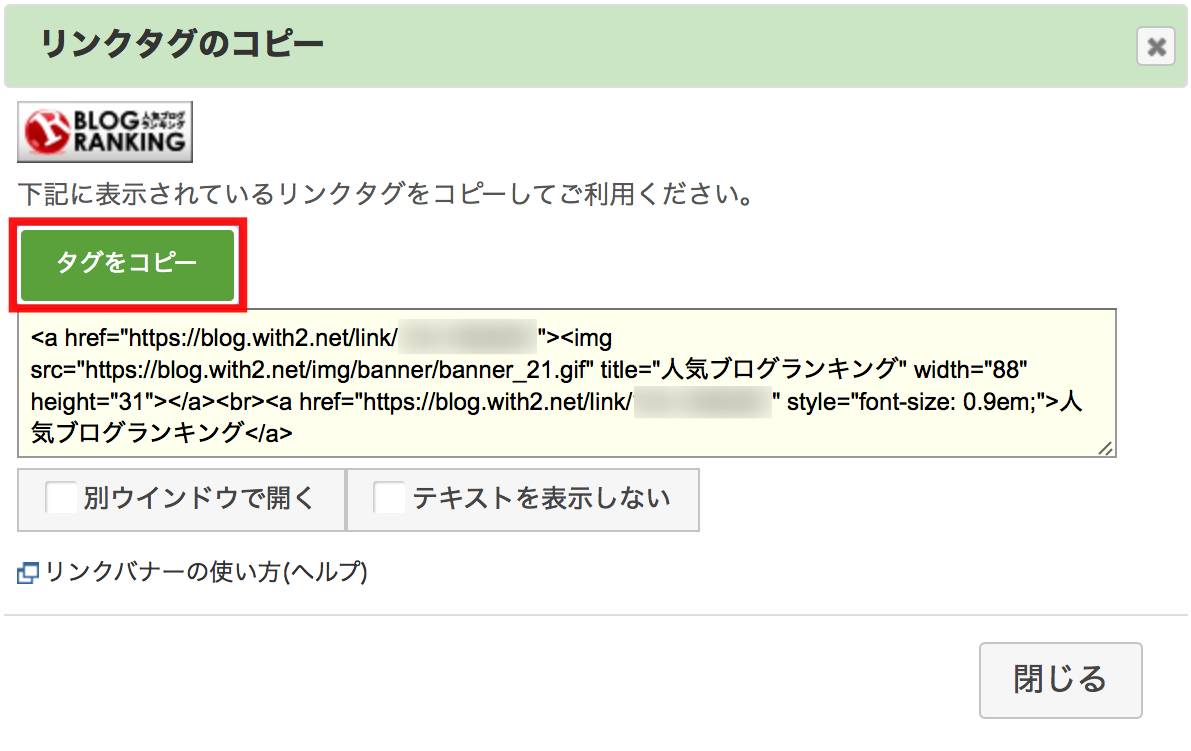
バナーを選ぶとこのような画面が出るので、「タグをコピー」をクリックします。
「別ウインドウで開く」や「テキストを表示しない」にチェックを入れてバナーをカスタマイズすることもできます。
「別ウインドウで開く」にはチェックを入れておくのがオススメです。これらの設定はタグをコピーする前に行ってください。
ブロックエディターの場合
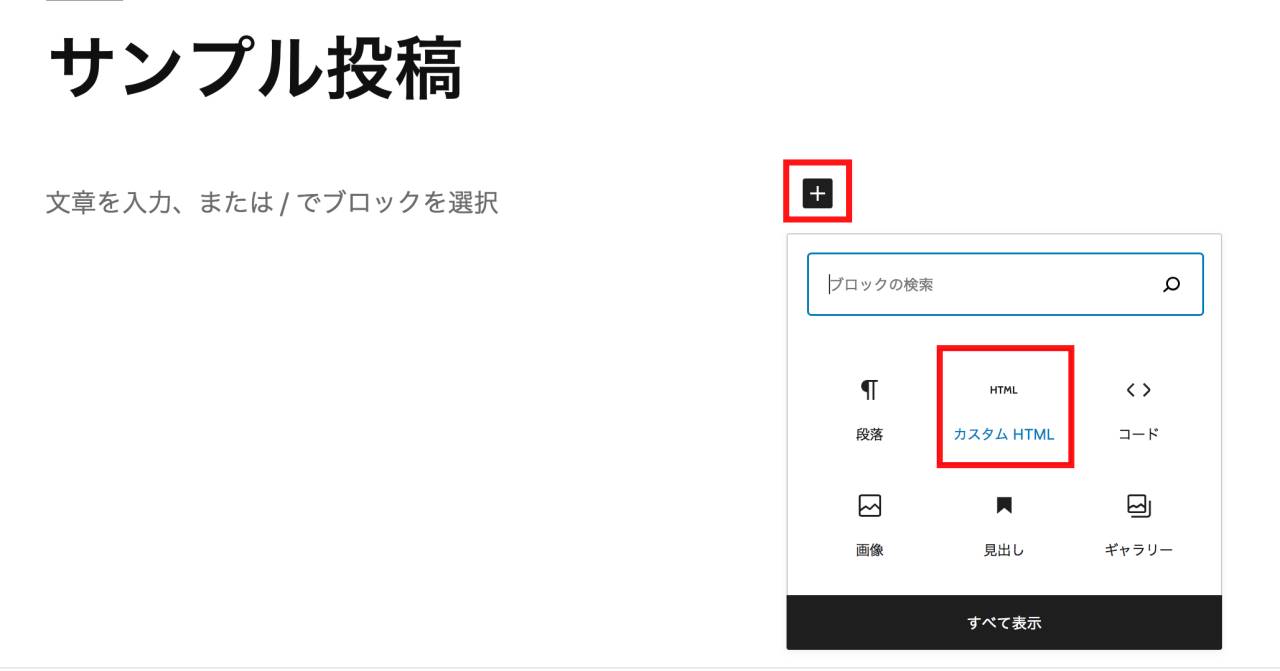
ここからはWordPressでの投稿画面での作業です。まずはブロックエディター (Gutenberg) の場合。
記事の投稿画面でブロック追加のボタンをクリックし、「カスタムHTML」を選択します。
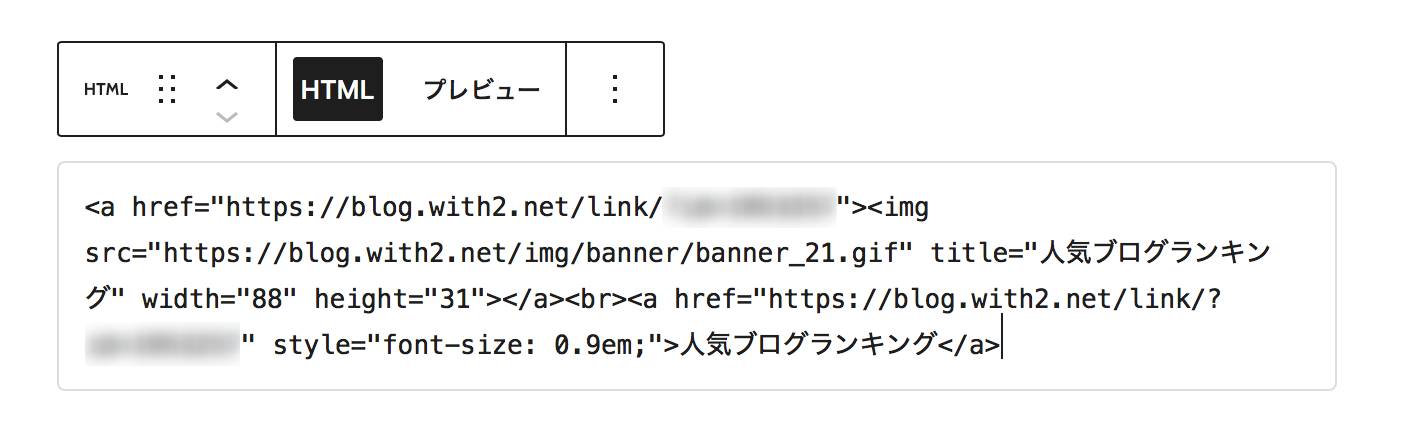
HTMLの編集画面で先ほどコピーしたタグをペーストします。
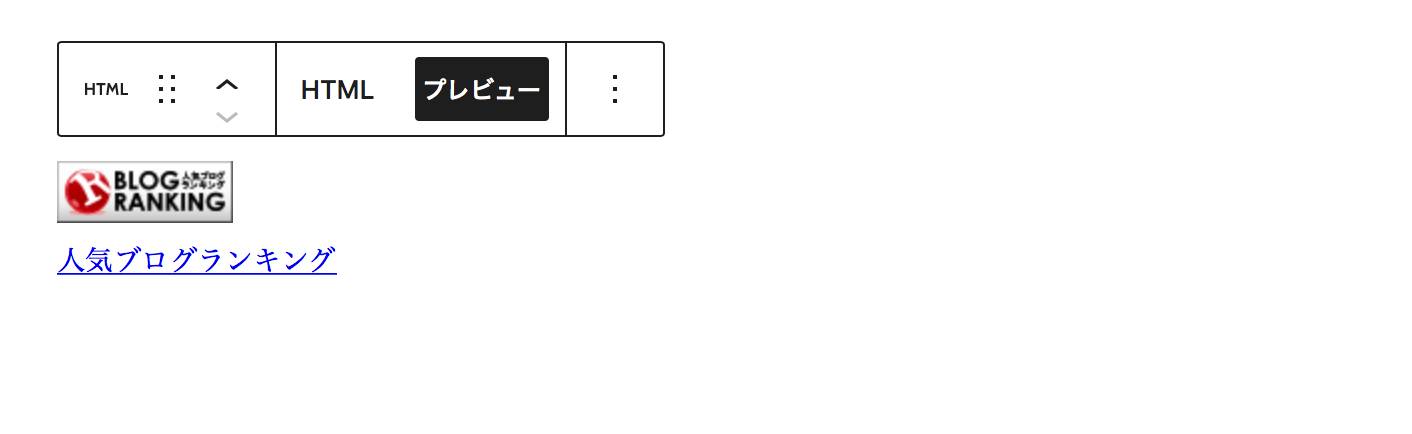
プレビュー画面にすると設置したバナーのイメージが表示されます。このように表示されて入れば成功です。
クラシックエディターの場合
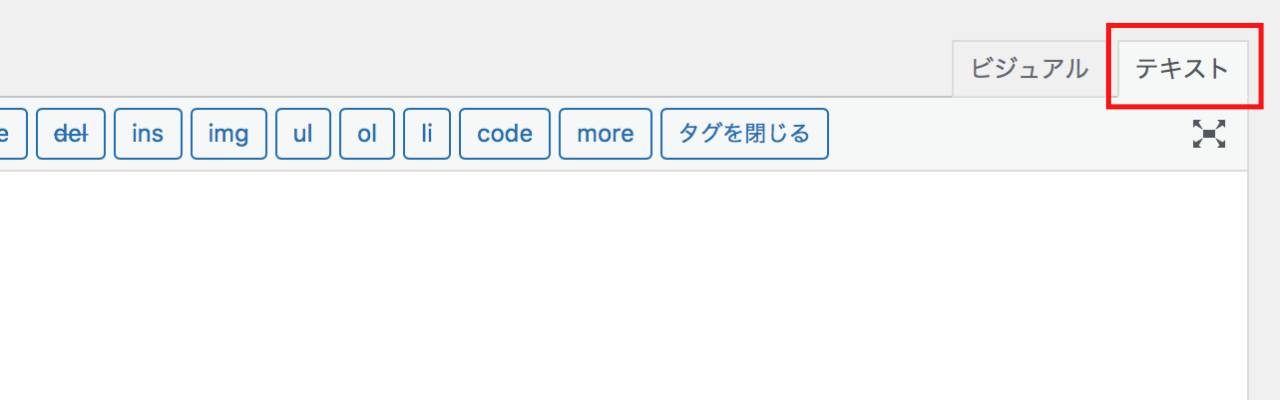
次はクラシックエディターを使う場合のバナー設置方法です。
まずは右上にある「テキスト」タブをクリックしてHTML編集モードに切り替えます。
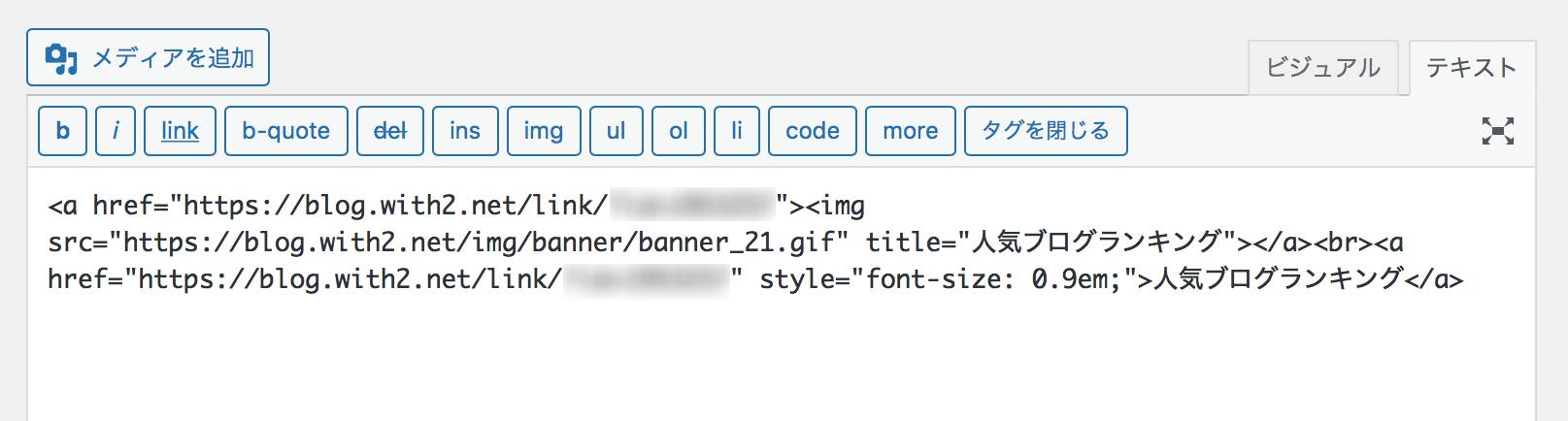
テキストタブをクリックした後にバナーのタグをペーストします。
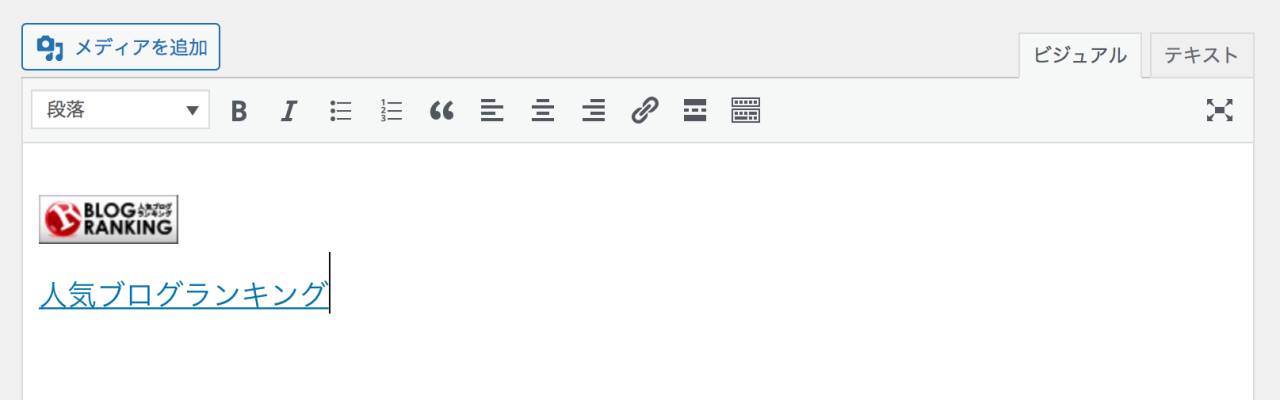
右上の「ビジュアル」タブをクリックすると、バナーのイメージが表示されます。
これでバナーの設置は完了です。
新着記事に表示される方法
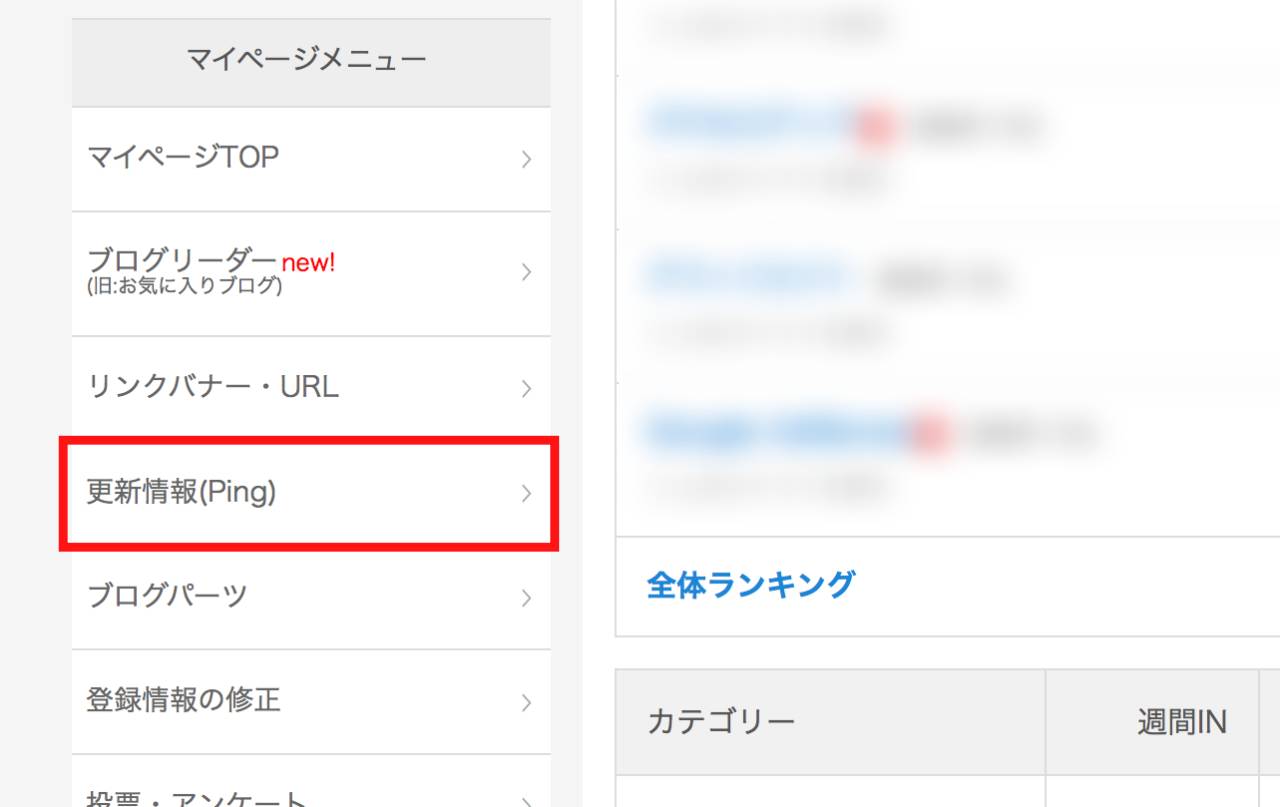
人気ブログランキングの新着記事に表示されるためには、マイページのメニューから「更新情報 (Ping)」を選択します。
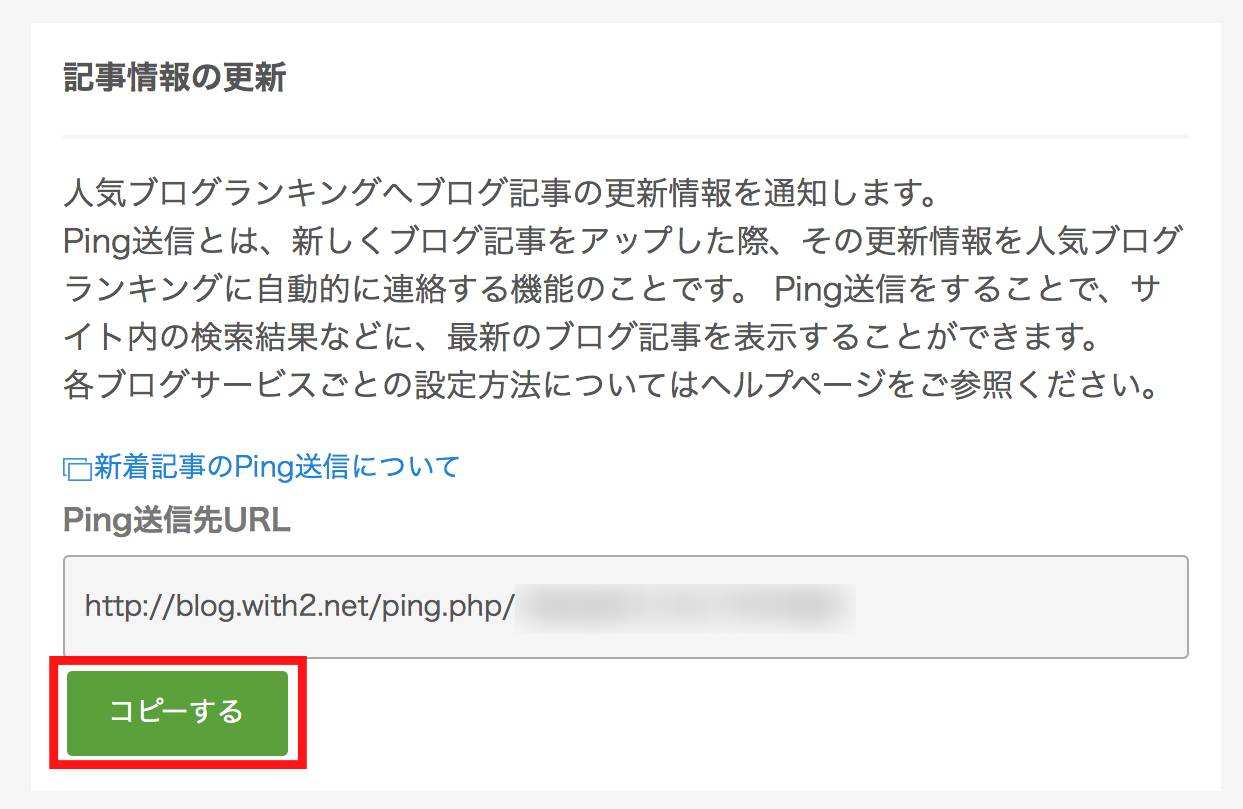
記事情報の更新にある「Ping送信先URL」をコピーします。「コピーする」のボタンを押すとワンクリックでコピーできます、
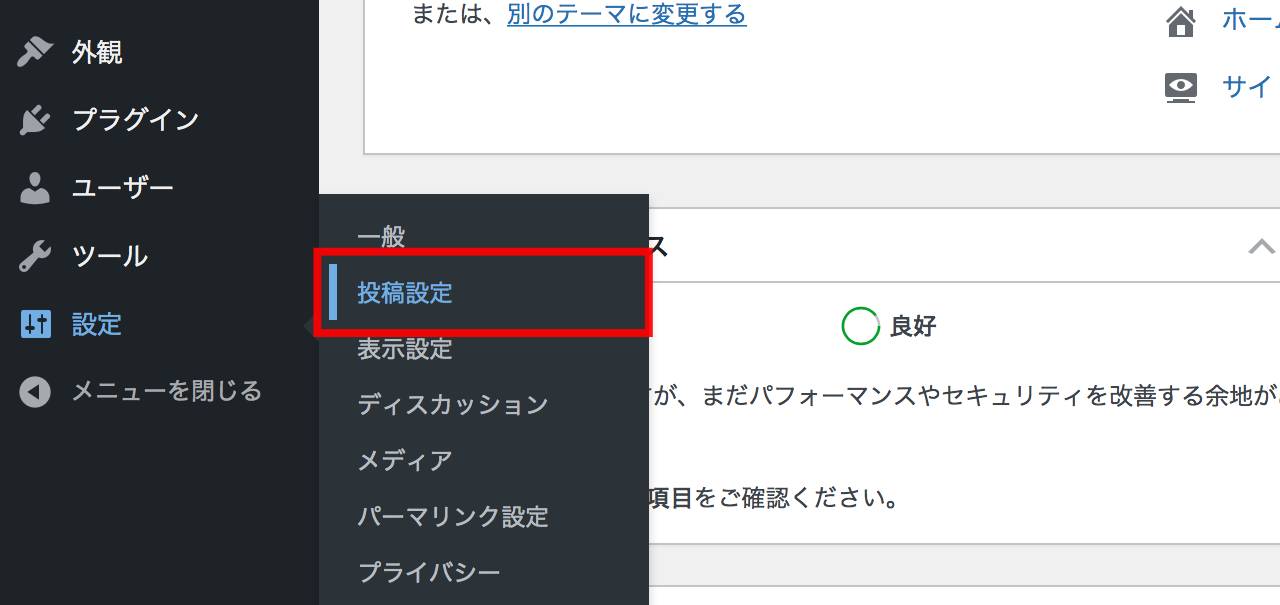
ここからはWordPressでの作業です。ダッシュボードのメニューから「設定」→「投稿設定」をクリックします。
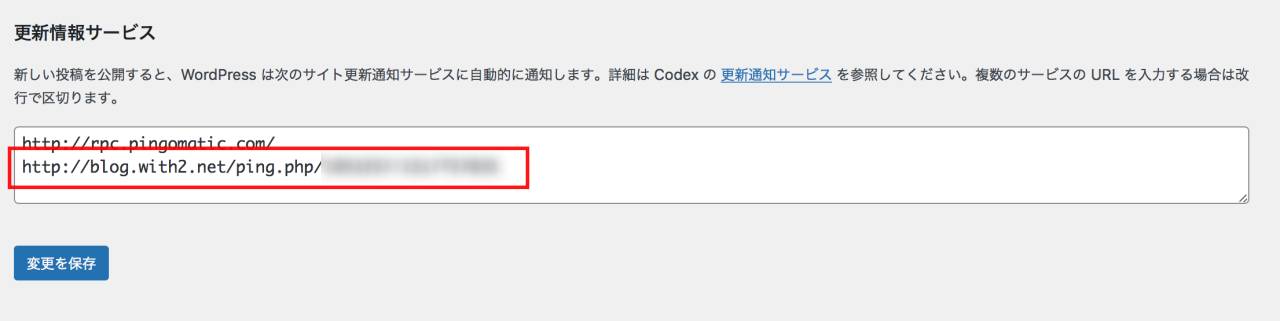
投稿設定の一番下にある「更新情報サービス」のボックスにコピーしたURLをペーストします。
最後に「変更を保存」を忘れずにクリックしてください。
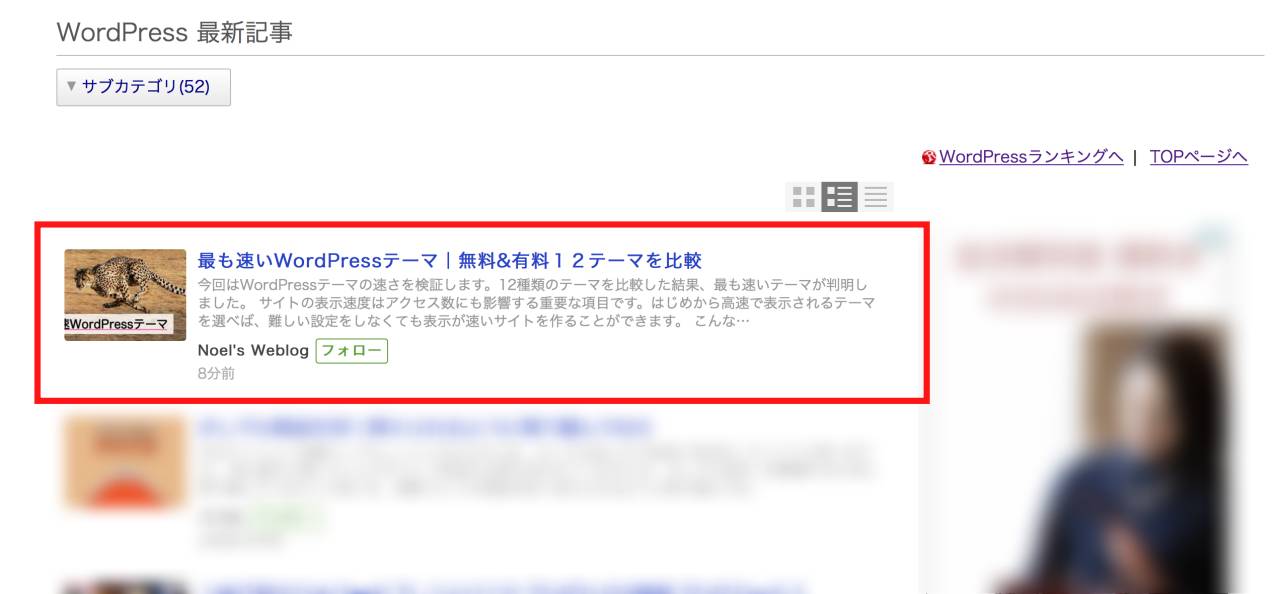
これで新しい記事を投稿したときに新着記事に表示されるようになりました。
まとめ

ブログコミュニティは、検索エンジンからのアクセスが少ない初心者のうちは貴重な集客のツールです。
自分と同じジャンルのブログを読んだり、他のブロガーさんと交流することもできます。
WordPressにはlivedoorブログやAmebaブログのような独自のコミュニティがないので、一般に公開されているブログコミュニティに参加しましょう。
おすすめのブログコミュニティは2つ。
- にほんブログ村
- 人気ブログランキング
もちろん両方登録しても問題ありません。
検索エンジンからのアクセスが増えてくると、ブログコミュニティからのアクセスはごく一部になってくるので、その時は継続するかどうか再検討しましょう。
同じカテゴリの記事:「WordPress」のカテゴリ












